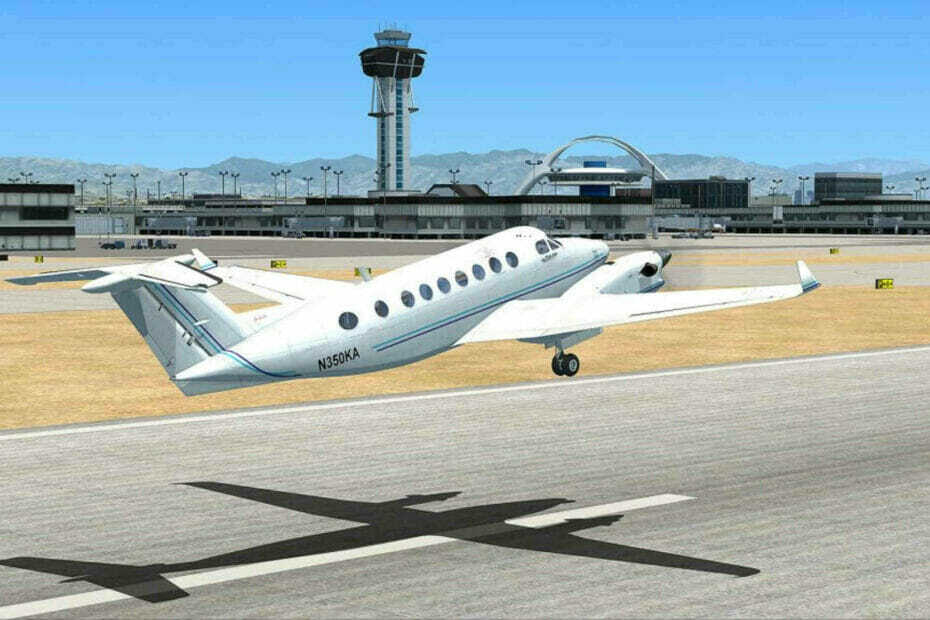- OpenGL-ongelmat johtuvat usein tietokoneesi ohjainten virheellisestä optimoinnista.
- Jos etsit nopeita tapoja ratkaista OpenGL-virheitä Windows 10: ssä, tutustu alla oleviin vinkkeihin.
- Käy tässä Peli-osio liian. Se sisältää runsaasti hyödyllisiä arvosteluja, oppaita, tuoreita uutisia ja temppuja.
- Voit ohittaa samanlaiset ongelmat helposti katsomalla tarkemmin Windows 10 -virheiden keskitin.

- Lataa Restoro PC: n korjaustyökalu joka tulee patentoidun tekniikan mukana (patentti saatavilla tässä).
- Klikkaus Aloita skannaus löytää Windows-ongelmat, jotka saattavat aiheuttaa tietokoneongelmia.
- Klikkaus Korjaa kaikki korjata tietokoneen turvallisuuteen ja suorituskykyyn vaikuttavat ongelmat
- Restoro on ladannut 0 lukijoita tässä kuussa.
Windows 10 on erinomainen käyttöjärjestelmä, ja kaikista saamistaan suurista parannuksista huolimatta siihen liittyy edelleen joitain ongelmia ja virheitä.
Käyttäjät ovat ilmoittaneet OpenGL-ongelmista, FPS-viiveistä ja grafiikkakorttiongelmista yhtenä niistä. Voit kuitenkin korjata nämä ongelmat muutamalla tavalla.
Melkein kaikki OpenGL virhe johtuu Windows 10 -ohjainten optimoinnin puutteesta.
Tämä tarkoittaa, että jos suoritat suosikkisi pelejä sujuvasti aiemmissa Windows-versioissa saatat kohdata grafiikkakorttiongelmia Windows 10: ssä. Joten miten voit korjata tämän?
Kuinka voin korjata OpenGL-virheet Windows 10: ssä?
- Poista näytönohjaimet ja asenna uusin versio uudelleen
- Asenna uusimmat näytönohjaimet yhteensopivuustilaan
- Suorita SFC
- Säädä tietokoneesi parhaan suorituskyvyn saavuttamiseksi
1. Poista näytönohjaimet ja asenna uusin versio uudelleen

Ensimmäinen asia, jonka kannattaa harkita, on asentaa näytön uusin versio uudelleen Kuljettajat.
Huomaa kuitenkin, että on tärkeää valita oikeat ajuriversiot valmistajan verkkosivustolta. Jos valitset ja asennat väärät, sillä voi olla kielteinen vaikutus PC järjestelmään.
Ohjainten päivittäminen manuaalisesti saattaa vaarantaa tietokoneen, joten suosittelemme, että lataat DriverFixin tekemään se automaattisesti.

Tämä kevyt työkalu pitää järjestelmän poissa vaurioilta lataamalla ja asentamalla sopivat ohjainversiot aina, kun tarvitset sitä.

DriverFix
Päivitä näyttöajurit DriverFix-sovelluksella ja korjaa OpenGL-virheet helposti. Tämä työkalu on tarkoitettu tehtävään!
Lataa tästä
2. Asenna uusimmat näytönohjaimet yhteensopivuustilaan
- Etsi näytönohjaimen mallin nimi ja lataa uusimmat ohjaimet valmistajan verkkosivustolta.
- Kun lataus on valmis, etsi ohjaimen asetustiedosto.
- Napsauta hiiren kakkospainikkeella asennustiedostoa ja valitse Ominaisuudet valikosta.
- Mene Yhteensopivuus välilehti.
- Kun olet Yhteensopivuus välilehti, etsi ja tarkista Suorita tämä ohjelma yhteensopivuustilassa ja valitse haluamasi käyttöjärjestelmä avattavasta luettelosta.

- Napsauta OK ja suorita asennustiedosto.
3. Suorita SFC
Jos osa pelisi käyttämistä järjestelmätiedostoista puuttuu tai on vioittunut, kohtaat melko paljon ongelmia ja virheitä, mukaan lukien OpenGL-virheet.
Voit korjata ongelman nopeasti käyttämällä Järjestelmän tiedostontarkistus työkalu. Voit tehdä tämän avaamalla Komentokehote järjestelmänvalvojana ja kirjoita sfc / scannnow komento.

Paina Enter ja odota, kunnes järjestelmäsi on suorittanut skannauksen loppuun. Käynnistä kone uudelleen ja tarkista, jatkuuko OpenGL-ongelma.
Jos sinulla on vaikeuksia käyttää komentokehotetta järjestelmänvalvojana, sinun on parasta tarkastella tätä tarkemmin oma opas.
scannow-komento on pysähtynyt ennen prosessin päättymistä? Älä huoli, meillä on sinulle helppo korjaus.
4. Säädä tietokoneesi parhaan suorituskyvyn saavuttamiseksi
- Mene asetukset > valitse PC-tiedot.
- Mene Järjestelmän lisäasetukset.
- Valitse Lisäasetukset-välilehti> Suorituskyky > napsauta asetukset.
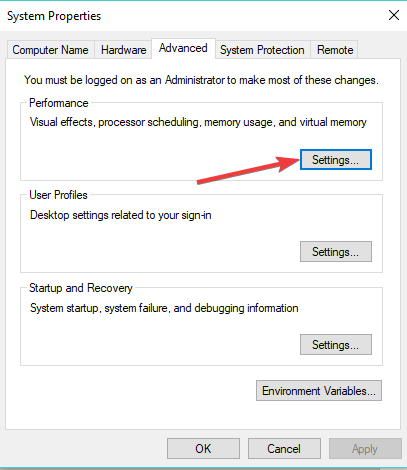
- Tarkistaa Säädä parhaaksi esitys.
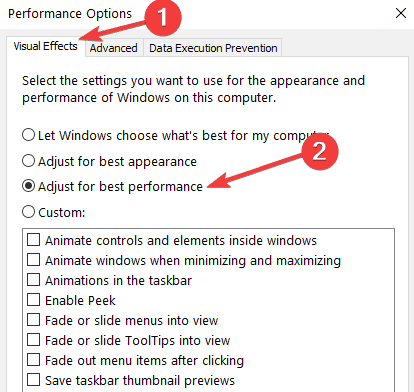
Jos tietokoneesi ei ohjaa tarpeeksi resursseja pelisi virittämiseen, saatat kohdata muun muassa OpenGL-ongelmia.
Joten varmista, että asetuksesi on mukautettu parhaan mahdollisen pelin suorituskyvyn saavuttamiseksi.
Etkö löydä korkean suorituskyvyn tilaa Windows 10 -tietokoneestasi? Katso tämä hyödyllinen opas ja ratkaise asia lopullisesti!
Jos sinulla on vaikeuksia avata Asetukset-sovellusta, voit myös tarkastella tätä kätevä artikkeli ongelman ratkaisemiseksi.
Kuten näette, FPS-viive, grafiikkakorttiongelmat ja OpenGL-ongelmat Windows 10: ssä johtuvat ohjainten yhteensopimattomuudesta Windows 10: n kanssa.
Jos haluat lisätietoja FPS-aiheesta ja muista mahdollisista korjauksista, voit myös tarkistaa tämän oma opas.
Jos nämä ratkaisut eivät ratkaisseet ongelmaa, joudut odottamaan, että laitteistovalmistajat julkaisevat uudet ohjaimet Windows 10 -käyttöjärjestelmälle.
Jos haluat lisää ehdotuksia tai kysymyksiä, etsi alla oleva kommenttiosio.
 Onko sinulla vielä ongelmia?Korjaa ne tällä työkalulla:
Onko sinulla vielä ongelmia?Korjaa ne tällä työkalulla:
- Lataa tämä tietokoneen korjaustyökalu arvioitu erinomaiseksi TrustPilot.comissa (lataus alkaa tältä sivulta).
- Klikkaus Aloita skannaus löytää Windows-ongelmat, jotka saattavat aiheuttaa tietokoneongelmia.
- Klikkaus Korjaa kaikki korjata patentoidun tekniikan ongelmat (Yksinomainen alennus lukijamme).
Restoro on ladannut 0 lukijoita tässä kuussa.